การใช้ Siri เพื่ออ้างอิงภาพยนตร์
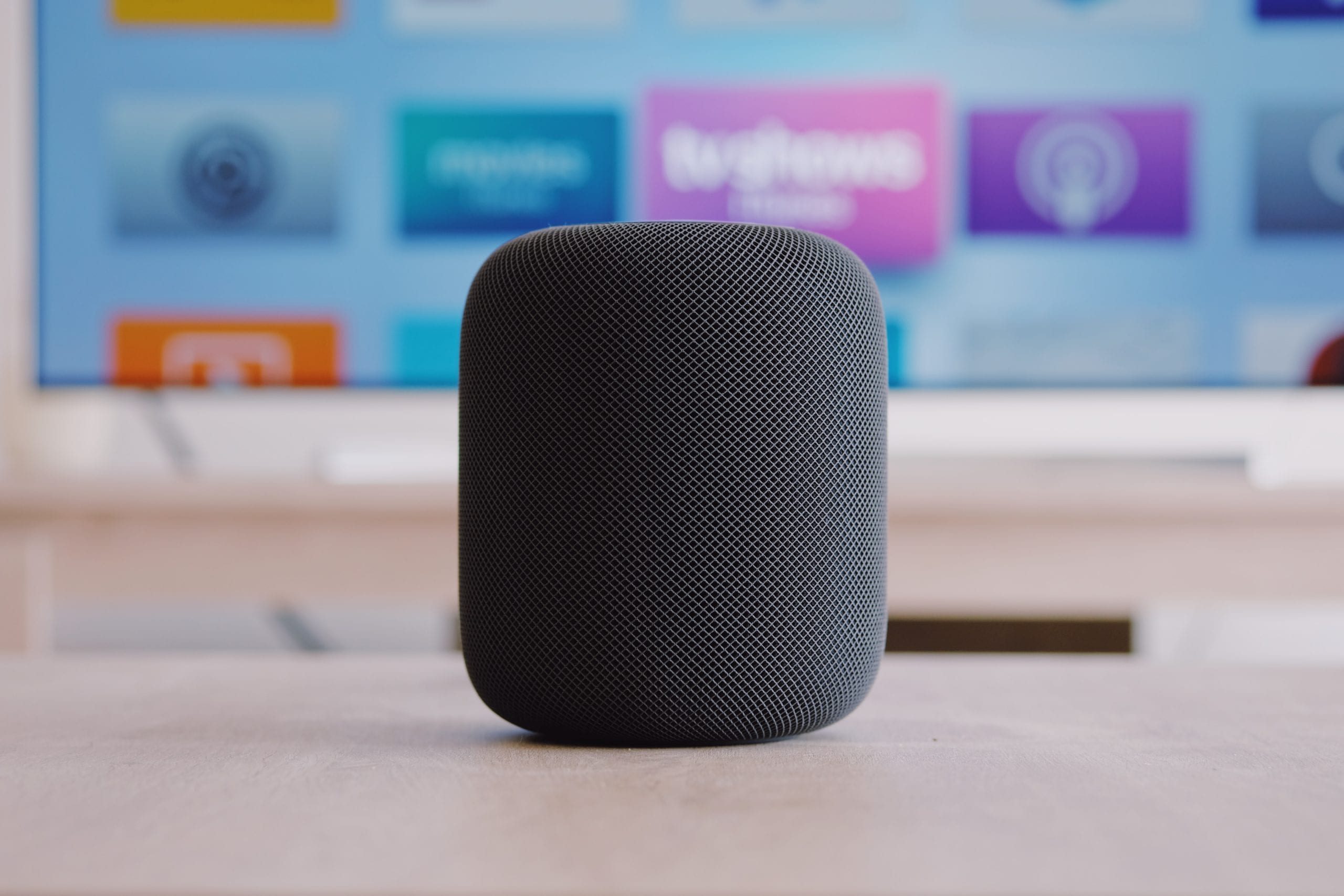
ผู้ช่วยดิจิทัลและเทคโนโลยี AI ได้กลายเป็นเรื่องปกติใหม่อย่างแน่นอน มีบริษัทจำนวนมากขึ้นเรื่อยๆ ที่เปิดตัวผลิตภัณฑ์ที่เปิดใช้งานด้วยเสียง
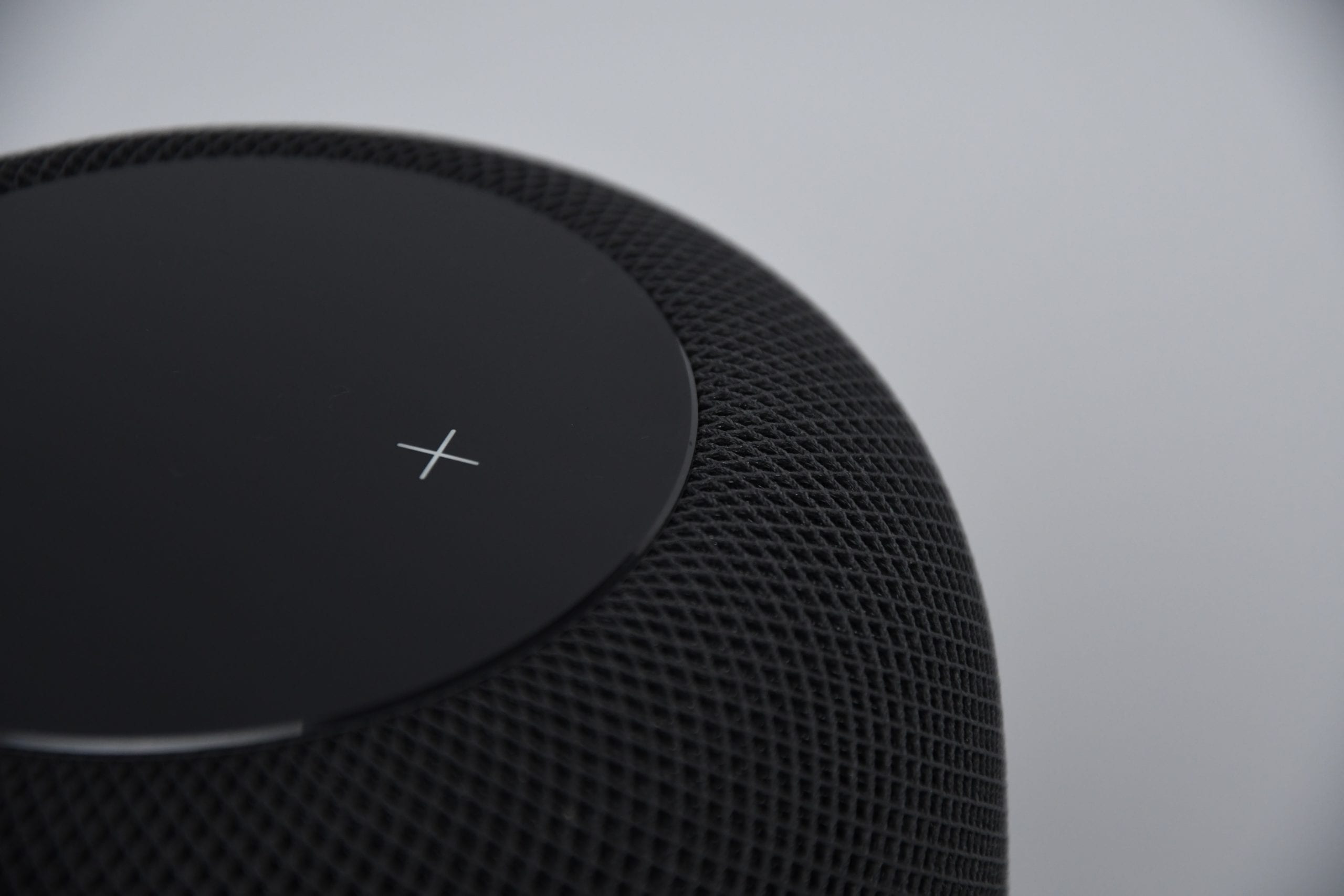
Siri เป็นแอพที่สามารถโทรออกและส่งข้อความถึงคุณเมื่อคุณกำลังขับรถหรือทำอะไรให้เต็มมือ และยังประกาศข้อความใหม่บนอุปกรณ์ของคุณได้อีกด้วย มันสามารถให้คำแนะนำที่จำเป็น เช่น ส่งข้อความถึงคนที่คุณจะไปประชุมสาย Siri สามารถช่วยคุณตั้งนาฬิกาปลุก เตือนความจำ และแม้กระทั่งบอกเส้นทางไปยังจุดหมาย
Apple Music และ Siri ทำงานร่วมกัน ซึ่งหมายความว่าคุณขอให้ Siri ค้นหาเพลงสำหรับคุณและใส่ลงในเพลย์ลิสต์เฉพาะ
มันสามารถแนะนำเพลงโปรดของคุณได้ที่ยิม สิ่งที่คุณต้องทำคือเพียงแค่แตะเพื่อเล่น ในปัจจุบันนี้ คุณสามารถควบคุมอุปกรณ์และทำสิ่งต่างๆ ได้พร้อมๆ กันด้วยเสียงของคุณ
เมื่อใช้แอพบ้าน คุณสามารถสร้างฉากและตั้งชื่อว่า 'ฉันอยู่บ้าน' ซึ่งจะเปิดโรงรถ ประตูหน้า และเปิดไฟบ้านโดยอัตโนมัติ Siri สามารถใช้งานได้ตั้งแต่ 1 คนขึ้นไป แต่ต้องมีการกำหนดค่าให้เหมาะสมเพื่อให้ใช้งานได้หลายคน
คุณตั้งค่าให้ Siri ตอบสนองต่อผู้ใช้มากกว่าหนึ่งรายได้อย่างไร
เป็นประสบการณ์ที่น่าสนใจทีเดียวที่มีคนมากกว่าหนึ่งคนที่จะพูดคุยกับ HomePod (Siri) ของคุณและเป็นที่รู้จัก มันจะเล่นเพลงที่พวกเขาเลือกและปฏิบัติตามทุกคำสั่งที่พวกเขาวางไว้ HomePod สามารถรับคนคุยและรับรู้ได้ถึงหกคน
คุณไม่จำเป็นต้องให้สมาชิกทุกคนในครอบครัวมี HomePod เป็นของตัวเอง คุณสามารถเพิ่มลงใน HomePod เดียวได้โดยเปิดใช้งานคุณสมบัติผู้ใช้หลายรายการแทน
ทุกคนที่คุณต้องการเพิ่มหรือสมาชิกในครอบครัวของคุณควรมี iPhone ที่ทำงานบน iOS 13.2 หรือ iPad ที่ทำงานบน iPadOS 13.2 หรือคุณเพียงแค่ต้องแน่ใจว่าอุปกรณ์ของพวกเขาทำงานบน iOS เวอร์ชันล่าสุด
เพื่อให้แน่ใจว่า iPhone หรือ iPad ของคุณใช้ iOS ที่ถูกต้อง เพียงไปที่การตั้งค่า จากนั้นคลิกที่ General จากนั้นคลิกที่ Software Update หากคุณมีเวอร์ชันล่าสุด มันจะบอกคุณ แต่ถ้าไม่มี คุณจะต้องดาวน์โหลดและติดตั้ง
คุณต้องตรวจสอบให้แน่ใจว่า HomePod (Siri) เป็น iOS เวอร์ชันล่าสุดด้วย จากแอพ Home บน iPad หรือ iPhone ของคุณ ให้คลิกที่สัญลักษณ์บ้านที่มุมซ้ายบน จากนั้นเลื่อนลงมาเพื่อคลิก Software Update
เมื่อคุณอัปเดตซอฟต์แวร์ในแอพ Home บนอุปกรณ์ของคุณ ซอฟต์แวร์จะอัปเดต HomePod ของคุณหรือ HomePod ทั้งหมดที่คุณมีในเครือข่ายของคุณโดยอัตโนมัติ
ทุกคนหรือสมาชิกในครอบครัวของคุณที่คุณต้องการให้ HomePod รู้จักควรเป็นสมาชิกของเครือข่ายในบ้านของคุณในแอป Home หากไม่เป็นเช่นนั้น คุณต้องทำสิ่งต่อไปนี้:
หลังจากตั้งค่าคอนฟิกทั้งหมดนี้แล้ว ทุกคนที่คุณส่งคำเชิญไปจะได้รับการแจ้งเตือนภายในแอพหลักของพวกเขา โดยบอกว่าตอนนี้ HomePod จดจำเสียงของพวกเขาได้แล้ว
จะเกิดอะไรขึ้นถ้ามีคนไม่ได้รับการแจ้งเตือนนี้ คุณเพียงแค่ต้องเปิดแอพโฮมของบุคคลนั้นแล้วทำดังต่อไปนี้
HomePod อาจมีปัญหาในการแยกแยะเสียงของเด็กสองคนขึ้นไป อย่างไรก็ตาม HomePod จะถามเสมอว่า 'คุณเป็นใคร' หากจำเสียงของคุณไม่ได้ คุณเพียงแค่ต้องตอบกลับโดยพูดว่า 'เฮ้ สิริ นี่คือ … (พูดถึงชื่อของคุณ)
สมาชิกในครอบครัวของคุณจะตื่นเต้นเมื่อพบว่าพวกเขาเข้าถึง HomePod (Siri) ของคุณได้ พวกเขาสามารถเติมเต็มบ้านของคุณด้วยประเภทเพลงโปรดด้วยคำสั่งเสียง
นอกจากนี้ยังให้โอกาสการเรียนรู้แก่บุตรหลานของคุณ เนื่องจากพวกเขาจะสามารถถามคำถามต่างๆ กับ 'Siri' และรับคำตอบที่รวดเร็วและแม่นยำ และเช่นเคย เราแนะนำให้ตรวจสอบกิจกรรมของพวกเขาเพื่อให้แน่ใจว่าพวกเขาจะไม่ใช้ HomePod ของคุณในทางที่ผิด
ถ้า Powerbeats Pro ของคุณไม่ชาร์จ ให้ใช้แหล่งพลังงานอื่นและทำความสะอาดหูฟังของคุณ โปรดเปิดเคสขณะชาร์จหูฟังของคุณ
วิธีการเปิดใช้งานการสแกนบน Canon Pixma MG5220 เมื่อคุณหมดหมึก.
ค้นหาสาเหตุบางประการที่ทำให้แล็ปท็อปของคุณร้อนเกินไป พร้อมทั้งเคล็ดลับและกลยุทธ์ในการหลีกเลี่ยงปัญหานี้และทำให้เครื่องของคุณเย็นลง
คุณกำลังเตรียมตัวสำหรับคืนแห่งการเล่นเกมที่จะยิ่งใหญ่ – คุณเพิ่งซื้อ “Star Wars Outlaws” บนบริการสตรีมมิ่ง GeForce Now ค้นพบวิธีแก้ไขข้อผิดพลาด GeForce Now รหัส 0xC272008F เพื่อให้คุณกลับมาเล่นเกม Ubisoft ได้อีกครั้ง
การดูแลรักษาเครื่องพิมพ์ 3D ของคุณมีความสำคัญมากเพื่อให้ได้ผลลัพธ์ที่ดีที่สุด ต่อไปนี้เป็นเคล็ดลับสำคัญที่ต้องคำนึงถึง.
การรักษาอุปกรณ์ให้ในสภาพดีเป็นสิ่งจำเป็น นี่คือเคล็ดลับที่มีประโยชน์ในการรักษาเครื่องพิมพ์ 3D ของคุณให้อยู่ในสภาพที่ดีที่สุด
หากคุณไม่แน่ใจว่าจะซื้อ AirPods สำหรับโทรศัพท์ Samsung ของคุณหรือไม่ คู่มือนี้สามารถช่วยได้อย่างแน่นอน คำถามที่ชัดเจนที่สุดคือทั้งสองรุ่นสามารถทำงานร่วมกันได้หรือไม่
ถ่ายภาพเหมือนนินจาและปิดเสียงชัตเตอร์บน Galaxy S21 Plus ของคุณ นอกจากนี้ ดูว่าคุณสามารถทำอะไรได้บ้างหากคุณไม่มีตัวเลือกนี้
คุณพบประสบการณ์รหัสข้อผิดพลาด NVIDIA GeForce 0x0003 บนเดสก์ท็อปของคุณหรือไม่? อ่านเพื่อดูวิธีแก้ไขอย่างรวดเร็วและง่ายดาย
เรียนรู้เกี่ยวกับ Pi-hole ตัวบล็อกโฆษณาที่ทำงานที่ระดับ DNS ซึ่งสามารถบล็อกโฆษณาได้ทั่วทั้งเครือข่ายของคุณ และวิธีการติดตั้งและใช้งานได้อย่างง่ายดาย






